Excel: Vom Text zur Zahl
Excel geht mit Zahlen anders um als mit Text. Aber wie stellen Sie sicher, dass Excel Ihre Zahl tatsächlich als Zahl erkennt? Oder umgekehrt, wenn Sie eine Zahl absichtlich als Text speichern wollen.
Excel Text zu Nummer
Excel geht mit Zahlen anders um als mit Text. Aber wie stellen Sie sicher, dass Excel Ihre Zahl tatsächlich als Zahl erkennt? Oder umgekehrt, wenn Sie eine Zahl absichtlich als Text speichern wollen. Im Folgenden erklären wir Ihnen, wie Sie dies am besten bewerkstelligen können.
Erkennen Sie, ob Sie etwas manuell tun müssen
Wenn Sie eine Zahl in eine neue Zelle eingeben, wird sie von Excel fast immer als Zahl erkannt. Um sicherzugehen, dass dies der Fall ist, können Sie in der oberen Menüleiste überprüfen, wie Excel den eingegebenen Wert sieht. "Standard" oder "Zahl" bedeutet, dass der Wert direkt als Zahl erkannt wird. In diesem Fall brauchen Sie nichts zu tun und können den Wert z. B. in Formeln verwenden.
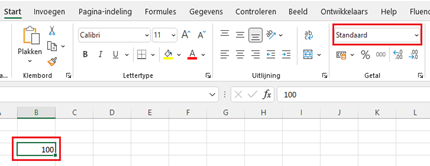
Manchmal kommt es vor, dass Sie eine Zahl eingeben, die nicht als Zahl, sondern z. B. als Text gesehen wird. Sie können dies sowohl in der Zelle selbst als auch oben in der Menüleiste sehen. Im untenstehenden Beispiel sehen Sie die 100 linksbündig und "Text" in der Menüleiste. Es könnte sich aber auch um ein Datum oder einen Prozentsatz handeln, den Sie umrechnen möchten. In diesem Fall müssen Sie den Wert manuell auf "Zahl" setzen.
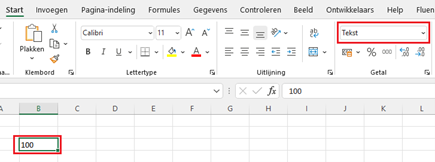
Text in Zahlen umwandeln
Der bei weitem einfachste Weg, Zellen zu konvertieren, ist die Auswahlliste in der Menüleiste. Im folgenden Beispiel sehen Sie mehrere Arten von Zellwerten. Wenn Sie alle Zellen markieren und in der Menüleiste "Zahl" auswählen, wandelt Excel die Werte in Zahlen um.
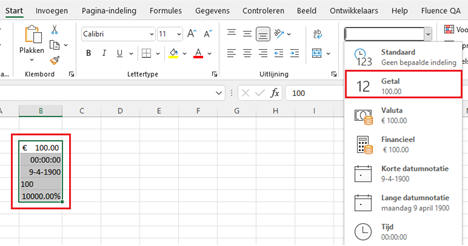
Daraus ergibt sich das folgende Ergebnis:
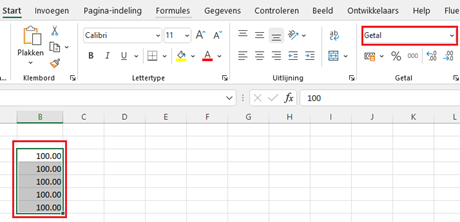
Excel 'Wertformel'
In manchen Fällen reicht die obige Anpassung nicht aus. Der Weg, der immer funktioniert, aber etwas umständlicher ist, ist die "Wert"-Formel.
Normalerweise brauchen Sie diese Formel nicht, da Excel die Art der Eingabe automatisch erkennt. Aber vor allem beim Kopieren aus anderen Dateien, älteren Excel-Versionen oder Webseiten können Sie diese Formel brauchen.
Stellen Sie sich in eine leere Zelle und geben Sie =Wert(Text) ein. Anstelle von "Text" geben Sie die Zelle ein, in der sich Ihr Text, Datum oder etwas anderes befindet, in diesem Fall also =Wert(b3):
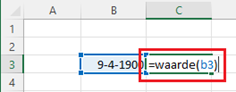
Excel setzt die gesuchte Zahl in die neue Zelle:
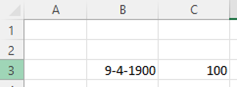
Sie können das Ergebnis in Formeln verwenden und so z. B. in andere Zellen einfügen.
Der Vorteil dieser Formel ist, dass Sie sie auf andere Zellen ausdehnen können. Und wenn Sie einen neuen Wert z. B. in Zelle B3 einfügen, wandelt die Formel ihn automatisch in eine Zahl um.
Stoßen Sie häufiger auf solche Herausforderungen und möchten Sie Excel in Ihrem Unternehmen auf die nächste Stufe heben? Mit modernen EPM-Lösungen wie Vena müssen Sie nie wieder Zahlen oder Texte manuell umwandeln. Alle Werte werden in einer zuverlässigen Datenbank gespeichert und sofort richtig erkannt. Erfahren Sie hier mehr über die Vorteile, die Sie erzielen können.
Die richtigen Werkzeuge
Bei Finext dreht sich alles um die richtigen Werkzeuge für die jeweilige Aufgabe. Denn Technologie kann ein mächtiger Beschleuniger sein, aber sie ist kein Selbstzweck. Wir sorgen dafür, dass sich unsere Technologie nahtlos an das anpasst, was gebraucht wird.
Immer effektiv. Immer ergebnisorientiert.
Power to the financial
Keine Regeln und Verfahren, sondern Vertrauen und gesunder Menschenverstand. Zu viele Organisationen verzetteln sich in dicken Berichten und endlosen Abkürzungen. Verfahren und Sitzungen fressen Zeit. Wir glauben, dass es auch anders geht: intelligenter, effizienter und vor allem mit mehr Spaß - ohne unnötige Bürokratie.
Kann ich Ihnen helfen?











